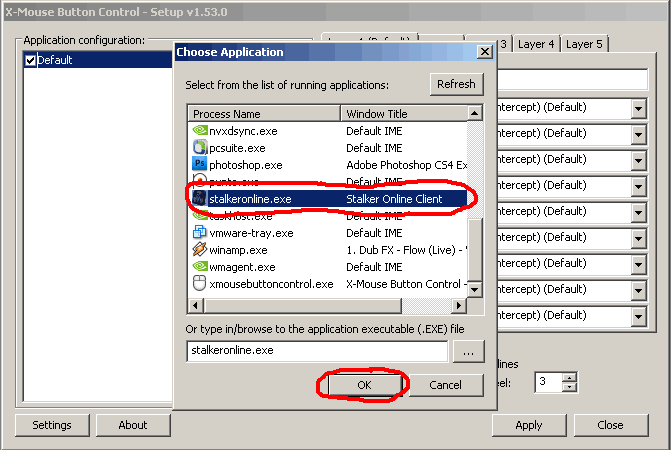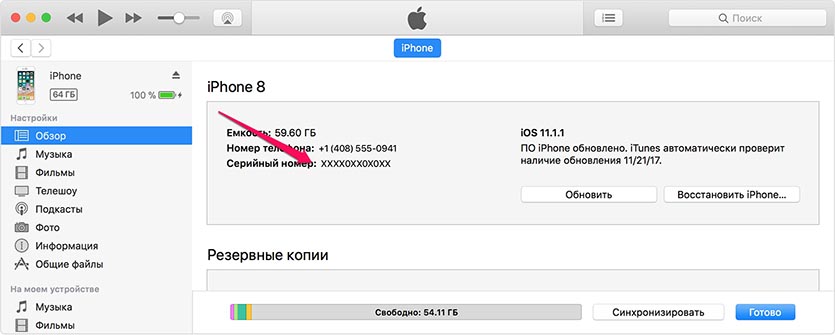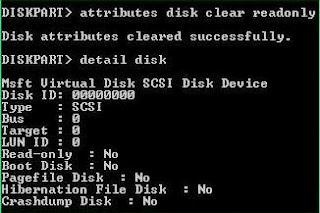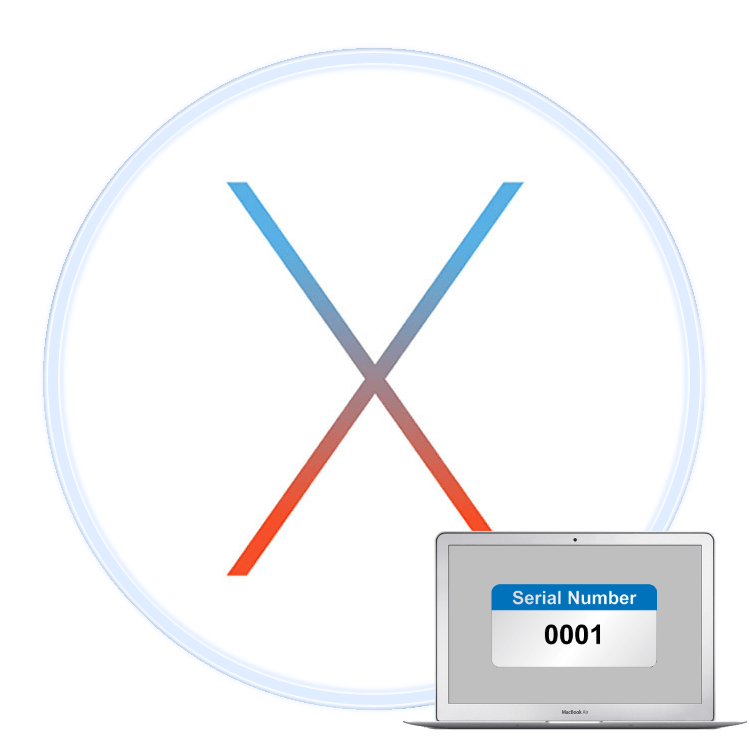
Многие пользователи считают, что цена на новую технику Apple неоправданно завышена. К счастью, существует вторичный рынок «яблочной» продукции, на котором широко представлены лэптопы MacBook. Вследствие популярности и спроса активизировались мошенники, продающие подделки. Существует гарантированный способ определить подлинность МакБука – использование его серийного номера. Сегодня мы хотим поговорить о подробностях данной проверки.
Содержание
- Серийный номер MacBook
- Зачем это нужно?
- Кому это нужно?
- С чего начать
- Покупка
- Оплата
- Доставка
- Получение
- Покупка при встрече
- Плюсы и минусы покупки б/у Mac
- Выводы
- Визуальный осмотр Macbook перед покупкой
- Что проверять на включенном макбуке
- Запустить Hardware Test
- Номер, модель, идентификатор МакБук!? Что это!?
- Как определить модели MacBook по серийному номеру
- Как и где найти Серийный номер MakBook
- Какие данные требуются для поиска и заказа деталей для Вашего MacBook
Серийный номер MacBook
Процедура определения подлинности ноутбука от Эппл состоит из двух этапов: получения серийного номера и использования его на сайте производителя. Рассмотрим каждый этап поподробнее.
Шаг 1: Получение серийного номера
Заводской идентификатор МакБука можно получить несколькими способами. Если в наличии есть коробка, в которой продавался лэптоп, найти нужную информацию можно непосредственно на ней.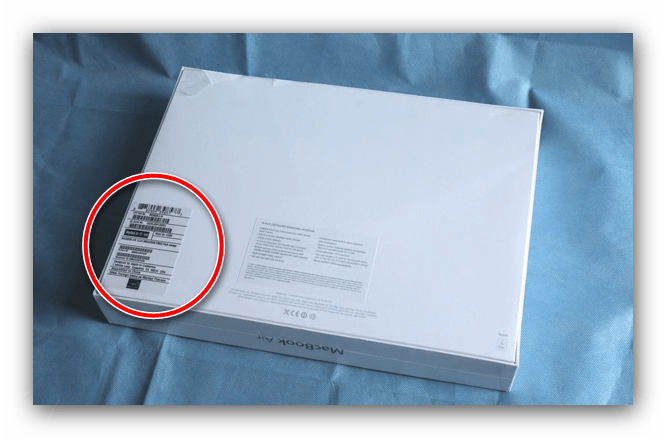
Также серийный номер обычно указывается на корпусе устройства – обратите внимание на надписи на днище, расположенные ближе к петлям дисплея.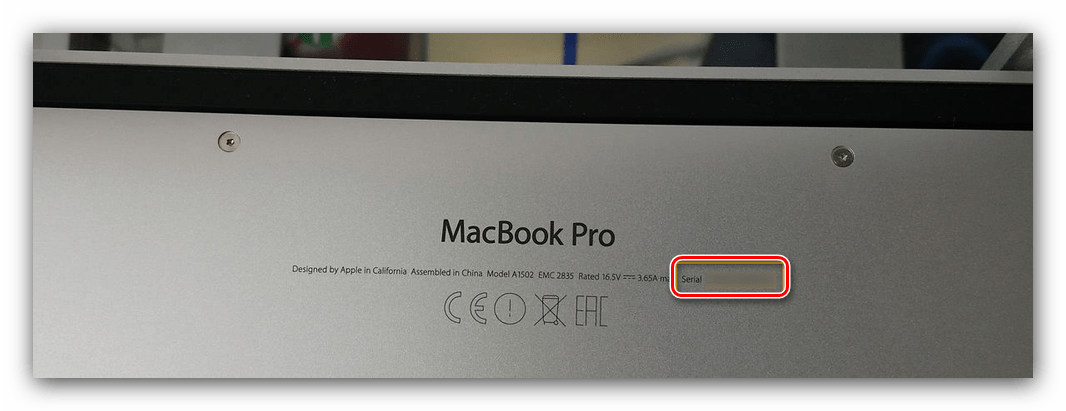
Впрочем, и первый, и второй варианты не слишком надёжны: недобросовестный продавец мог взять коробку от подлинного МакБука, равно как и затереть надпись. Самый надёжный метод получения идентификатора заключается в использовании сведений утилиты «Об этом Mac».
- Перейдите на рабочий стол устройства и откройте меню Apple, обозначенное логотипом компании.
- Далее используйте пункт «Об этом Mac» – кликните по нему левой кнопкой мыши один раз.
- В открывшемся окошке найдите пункт «Серийный номер» («Serial Number»): цифробуквенная последовательность и есть нужный нам идентификатор.
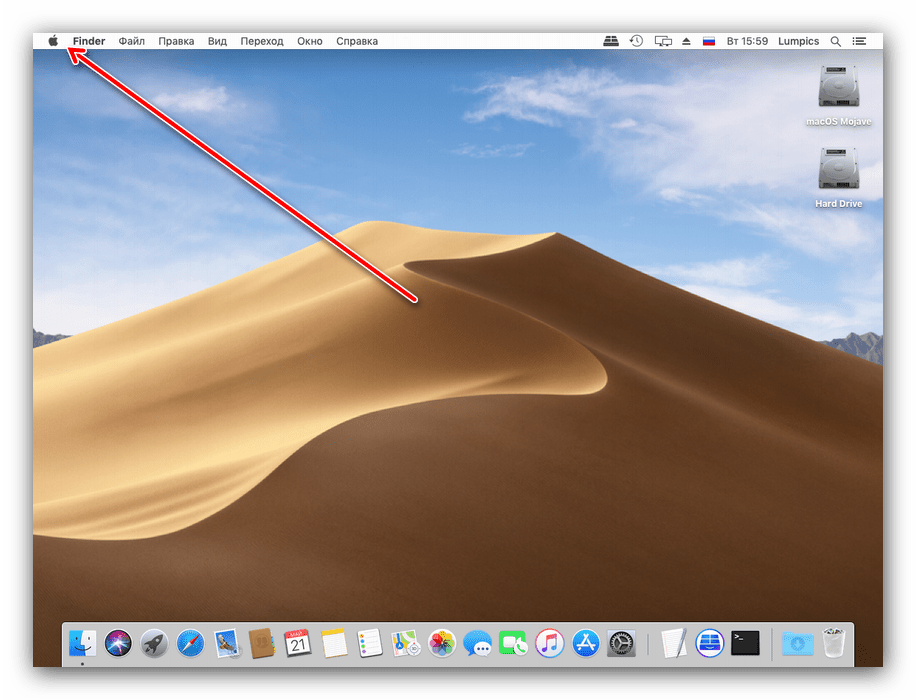
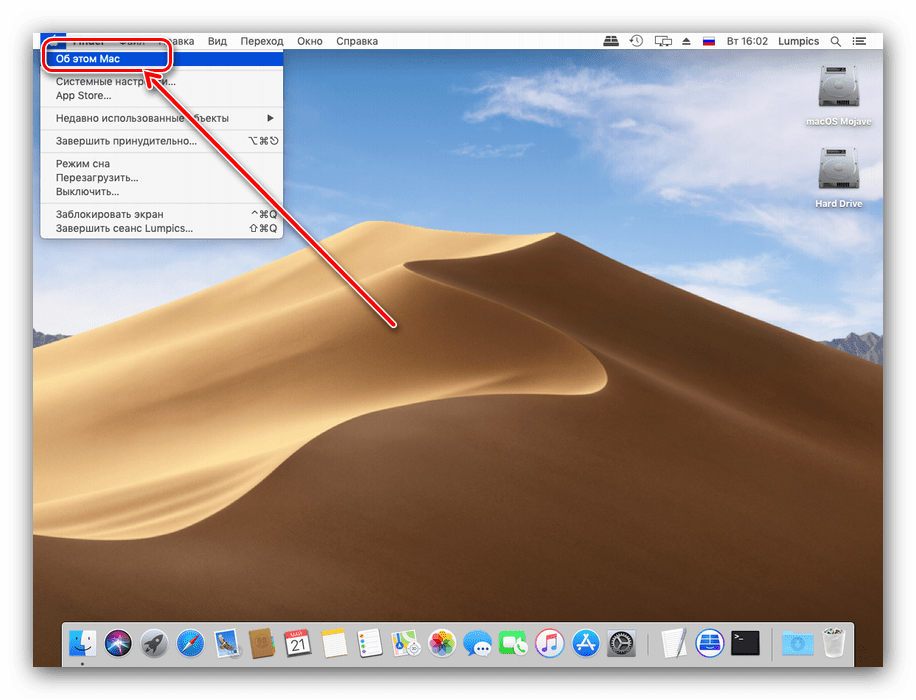
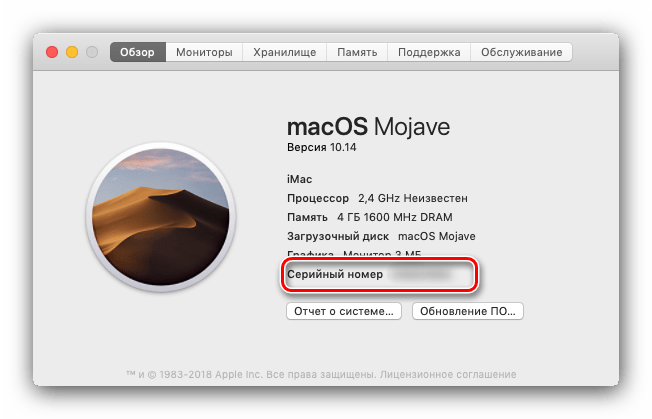
Получив номер, переходим ко второму этапу – собственно определению.
Шаг 2: Определение подлинности
Компания Apple очень беспокоится о собственной репутации, поэтому предоставила пользователям специальный сервис, посредством которого можно проверить подлинность приобретённой техники.
Страница проверки Apple
- Перейдите по представленной выше ссылке. Введите полученный серийный номер в соответствующее поле, затем пройдите несложную , после чего нажимайте «Продолжить».
- Если проверяемый МакБук подлинный, получите страницу с описанием модели и доступной для неё поддержкой.
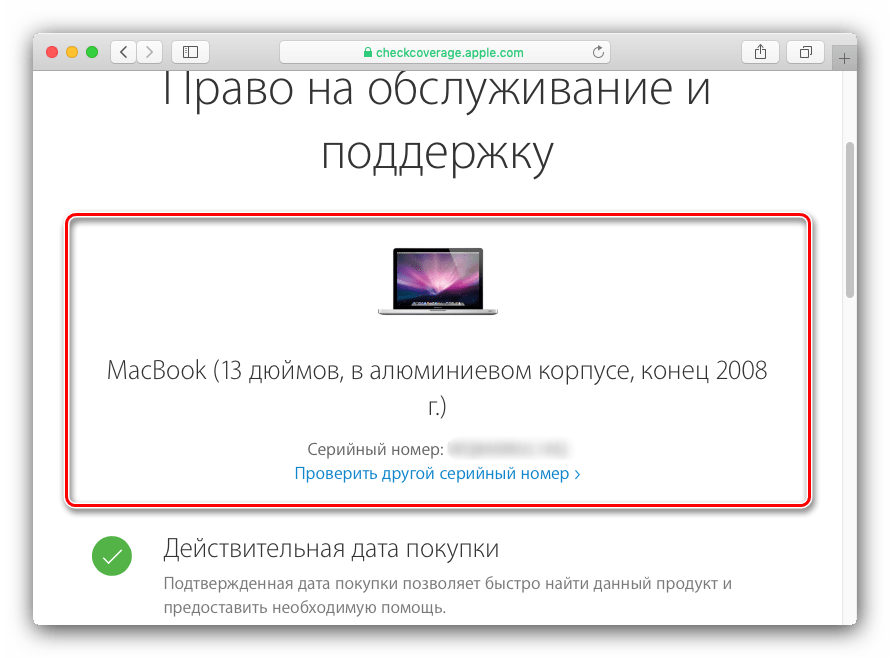
Важно! Многие мошенники рассчитывают на неопытность покупателя: иногда под видом новой модели продаётся старая, и отличить их по внешнему виду непросто. Поэтому всегда внимательно читайте описание, полученное по серийному номеру, и проверяйте, совпадает ли оно с заявлениями продавца!
- Если же серийный номер фальшивый, вы получите ошибку с просьбой ввести корректный идентификатор.
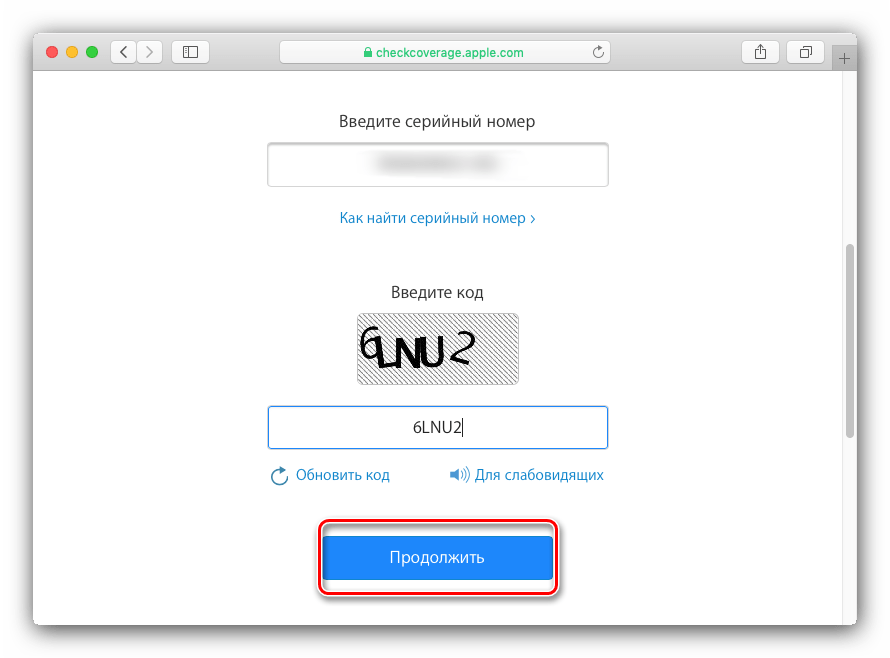
Операция элементарная, и займёт от силы 5 минут, при условии не слишком быстрого интернета.
Заключение
Мы рассмотрели методику определения модели МакБука по серийному номеру. Напоследок ещё раз напомним, что оптимальный вариант получения идентификатора – программный, через средство «Об этом Mac».
Мы рады, что смогли помочь Вам в решении проблемы.
Добавьте сайт Lumpics.ru в закладки и мы еще пригодимся вам.
Отблагодарите автора, поделитесь статьей в социальных сетях.
Опишите, что у вас не получилось. Наши специалисты постараются ответить максимально быстро.
Помогла ли вам эта статья?
Покупка компьютера Apple, в отличие от мобильных устройств, достаточно затратна и по карману далеко не всем. Большинство пользователей Mac начинают свое знакомство с миром Apple с iPhone или iPad, проникаются яблочной философией и экосистемой, созревая для покупки правильного компьютера. Но как быть если бюджет ограничен, а Mac очень уж хочется? Выход есть — вторичный рынок. Покупка подержанного компьютера, как и другой сложной и дорогостоящей электроники, сопряжена с множеством нюансов, о которых вы узнаете из этого руководства.
Я буду описывать процесс покупки онлайн с последующей пересылкой курьерской службой, поскольку он подразумевает больше шагов. Если вы будете покупать Мак из рук в руки, просто опустите лишние шаги.
Зачем это нужно?
Как уже сказано выше, покупка Мака с рук может здорово сэкономить вам средства, расширив список доступных моделей, а то и вовсе сделав возможной покупку Мака, а не обычного ПК или ноутбука, при небольшом бюджете.
Кому это нужно?
Чаще всего люди покупают Маки на вторичном рынке, когда хотят познакомиться с OS X. Многие не хотят тратиться на новый компьютер, боясь, что он им не подойдет. Еще один распространенный сценарий — покупка б/у Мака для разработки под iOS. Разработчик может отдавать предпочтения другим брендам и ОС, но чтобы создавать приложения для гаджетов Apple нужен Mac. В остальном же, люди покупают подержанные Маки, когда хотят сэкономить или выгоднее вложить средства, купив бывший в использовании, но более производительный Mac.
С чего начать
Выбор модели
Вы наверняка уже знаете какой Mac хотите купить, но если еще не определились, то отталкивайтесь от форм-фактора — настольный (iMac, Mac mini, Mac Pro) или — мобильный (MacBook Air, MacBook Pro).
Не буду вдаваться в банальные подробности, думаю, вы сами знаете, что лучше подойдет вам под ваши задачи и сценарий использования. Скажу лишь, что в случае с ноутбуками предпочтение стоит отдавать моделям не старше двух лет (если вы не преследуете цели максимально сэкономить), все-таки железо очень быстро устаревает (OS X становится все более требовательной), а в случае с ноутбуком на апгрейды рассчитывать особо не приходится. Также учитывайте износ батареи, высокую стоимость ее замены и сложность найти оригинал.
Оптимальный вариант — это прошлогоднее или позапрошлогоднее поколение. Такие Маки остаются достаточно производительными и неплохо чувствуют себя на актуальной версии OS X. Конечно, нет ничего плохого в том, чтобы купить по хорошей цене пятилетний Mac, но в этом случае приготовьтесь к работе не на самой последней версии OS X и тому, что его автономность составит от силы пару часов.
Мониторинг цен
Учитывая рост цен в связи с падением рубля, стоимость подержанных Маков, как и новых, выросла. Техника Apple достаточно ликвидный товар и цены на модели прошлых поколений снижаются медленно. Существует определенный разброс цен между поколениями и небольшие колебания, зависящие от состояния, комплектации и апгрейдов, проводимых предыдущим владельцем.
При поиске не стоит заострять внимание на предложениях с заниженной ценой, которые, за редким исключением когда продавцу срочно нужны деньги, являются аферами мошенников. Ориентируйтесь на стоимость похожих предложений, а также сравнивайте ее с ценой на новый Mac.
При рассмотрении возможных вариантов не забывайте о региональных различиях. «Серые» Маки со штатовской клавиатурой стоят дешевле, тогда как официальные RS/A модели имеют более высокую цену. Американские версии могут быть с уродливыми наклейками на клавиатуре или гравировкой. Собственно, в этом нет ничего плохого, но такие модели должны стоить дешевле.
Также учитывайте стоимость установленных апгрейдов. Например, лучше отдать предпочтение Маку с уже установленным SSD или расширенной оперативной памятью, чем «стоковой» модели, особенно если при прочих равных разница в цене между ними невелика. Вам в любом случае придется «прокачивать» свой Mac впоследствии, а с учетом возросших цен, это станет в копеечку.
Выбор места покупки
Существует множество мест, где вы можете купить подержанный Mac. Самые основные из них это — доски объявлений (Avito, OLX), аукционы (Molotok, Aukro), профильные форумы и сообщества в социальных сетях, а также местные интернет-барахолки вашего города.
По своему опыту могу сказать, что самые высокие цены на аукционах. С точки зрения защищенности, это самый лучший вариант, поскольку вы сможете увидеть репутацию продавца и его «кредитную историю» — мнение других покупателей, количество продаж и процент положительных отзывов. Именно поэтому продавцы на аукционах немного завышают цену, зная что пользователи готовы переплатить, получив некоторые гарантии.
Порталы объявлений хороши большим количеством предложений, там можно найти буквально всё. Продавцов привлекает более простая процедура продажи и меньшая, по сравнению с аукционами, ответственность. Это, в свою очередь, увеличивает число мошенников, которые расставляют свои сети и ловят на них доверчивых граждан, позарившихся на низкие цены.
Профильные сообщества, в принципе, хороши всем — там не будет завышенных цен, есть другие пользователи, которые помогут покупателю-новичку, а также выявят потенциальных аферистов.
Большой плюс местных интернет-барахолок в том, что вы сможете проверить Mac до покупки и договориться о манибэке в случае каких-либо неполадок. Минус только в небольшом количестве предложений, особенно если вы живете в небольшом городе.
Покупка
Выбор продавца
Выбор продавца — очень важный момент покупки, поэтому уделите ему особое внимание. Большинство покупок совершаются в онлайне, но даже если подыскиваете вариант для покупки в своем городе, делать вы это все равно будете через интернет.
Самое главное для продавца это его репутация. Это понятие объединяет в себе различные составляющие, отличающиеся в зависимости от места покупки, но самые основные из них это:
- Дата регистрации. Вполне возможно, что продавец продает Мак на новой для себя площадке и зарегистрирован там неделю назад. Но какова вероятность этого? Правильно, она стремится к нулю. Мы покупаем и продаем кучу вещей, что обязывает нас иметь аккаунт на той или иной торговой площадке и «стаж» продавца, которому можно доверять должен быть хотя бы не меньше года.
- Отзывы. Возможность оставлять отзывы есть не везде, но она есть и вы обязательно должны просмотреть их, проверить наличие негативных отзывов и их количество. Также обращайте внимание, сколько отзывов получено за продажу, а сколько — за покупку.
- Количество продаж. Кроме того, важно еще и количество успешно проданных лотов, из которого складывается репутация. Логично отдать предпочтение продавцу, у которого тысячи продаж, а не одна-две. И еще. Не поленитесь открыть последние лоты продавца и проверить, что он продавал до этого — возможно он набрал 1000 фидбэков, продавая пивные крышечки, а сейчас хочет провернуть аферу с дорогим iMac Retina 5K.
Уточнение деталей
Не стесняйтесь засыпать продавца кучей вопросов, все-таки Мак весьма дорогостоящая вещь и будет печально, если какой-то неприятный момент вскроется после покупки. Это также полезно для выявления мошенников — если после ваших вопросов продавец будет вести себя подозрительно или уходить от ответа, это верный признак, что с ним лучше не связываться.
Вы в своем праве, поэтому смело запрашивайте больше подробной информации, детальные фото царапин, вмятин и прочих спорных вещей. По тому, насколько продавец будет настроен на ответы, вы сможете составить мнение о его порядочности и честности.
Проверка характеристик, s/n
У каждого Мака есть код модели и идентификатор, по которому легко узнать о нем всю информацию. Например последний 11-дюймовый MacBook Air на 128 ГБ имеет код модели MD711 идентификатор MacBookAir6,1. Чаще всего оперируют кодом модели. По нему удобно искать нужный вам Mac и сверять характеристики. Если деловитые продавцы указывают в описании только его, а вам этот код ни о чем не говорит — код можно пробить в интернете или воспользоваться для этого специальными утилитами. Мне нравится бесплатный Mactracker, который содержит информацию обо всех хардварных и программных продуктах Apple и существует в версиях для iOS и OS X.
Серийный номер тоже очень важен и продавец должен вам его предоставить. Его отказ, будет для вас поводом полагать, что он что-то скрывает, ведь по серийному номеру можно проверить дату покупки и остаток гарантии, а также узнать был ли Mac восстановлен.
Оплата
Окончательная цена
Имейте в виду, что даже если продавец не указал в описании возможность торга, он все еще может согласиться на пересмотр окончательной цены. Шансы увеличиваются, если у вас есть веские аргументы, которыми могут быть внешнее состояние, износ батареи, работоспособность, отсутствие необходимых апгрейдов, коробки, документов и другие важные детали.
Способ оплаты
Разумеется, самый предпочтительный для вас способ оплаты — это передача денег, после того, как желанное приобретение окажется у вас в руках. Если речь идет об онлайн-покупке, то это наложенный платеж (оплата при получении). За него вам придется отдельно доплачивать курьерской службе, но зато так будет спокойнее.
Если вы доверяете продавцу, возможно совершая покупку по рекомендации друзей или верите тысячам отзывов предыдущих покупателей, то можно выбрать предоплату. В этом случае вы переводите оговоренную сумму денег удобным для вас способом (чаще всего перевод на банковскую карту), после чего продавец отправляет вам покупку.
Гарантии
Обязательно стоит оговорить гарантии. Если продавец согласен дать вам хотя бы немного времени на проверку Мака или манибэк, то в большинстве случае с ним все должно быть в порядке. В противном случае, нужно быть осмотрительнее и возможно даже отказаться от услуг этого продавца.
Доставка
Выбор способа доставки
Не стоит экономить на доставке, по крайней мере, для таких дорогих покупок не стоит выбирать самый дешевый вариант. Обязательно наличие страховки, покрывающей случаи порчи или утери драгоценной посылки. Почте России, думаю, такие вещи лучше не доверять и воспользоваться услугами EMS или региональных служб доставки. Украинская государственная почта работает несколько расторопнее, но у нее есть очень много доступных альтернатив, предлагающих услуги более высокого качества.
Страховка
Как уже говорилось выше, страховка обязательна, причем на полную сумму покупки. Продавец при отправке может оценить посылку, указав любую стоимость. Эта услуга стоит денег и зависит от суммы страховки, поэтому вам могут предложить сэкономить, застраховав отправление, скажем, на 50% стоимости. Не соглашайтесь, это как раз тот случай, когда лучше переплатить и быть спокойнее.
Оплата доставки
Обычно расходы по оплате пересылки возлагаются на покупателя и даже если продавец указывает, что отправка будет за его счет, стоимость доставки, чаще всего, закладывается в цену товара. Этот нюанс можно оговорить и если доставку оплачиваете вы — в качестве торга можно попросить сбросить небольшую сумму, которая покроет ваши расходы.
Меры предосторожности
Даже если продавец при общении оказался очень вежливым и порядочным человеком, лучше перестраховаться и принять некоторые меры предосторожности. Уберечь себя от подмены Мака, когда на фото и в описании вы видите один компьютер, а при получении совсем другой — можно запросив у продавца серийные номера и затем сверив их в офисе курьерской службы. Попросите прислать вам серийный номер, а также его фото на экране и самом устройстве.
Получение
Подготовка
Для запуска тестов внутренних компонентов Мака вам нужно будет иметь при себе установочный диск или флешку с любой современной версией OS X (на случай если внутренний диск Мака будет отформатирован или на нем будет отсутствовать ОС). Также можете взять с собой флешку, чтобы проверить USB-разъемы, наушники и любое устройство с Bluetooth для его проверки (сгодится даже iPhone).
Проверка состояния
- Внешнее состояние. Внимательно осмотрите Mac на предмет наличия внешних повреждений, сравнив их с описанием, предоставленным продавцом. Проверьте вмятины, в Макбуках — углы, а также соосность крышки и корпуса в закрытом состоянии. Если проведя рукой вы чувствуете, что крышка «съехала» наружу или внутрь — это может говорить о смещении во время падения или неправильной регулировке петель при замене дисплея. Также обратите внимание на плавность закрытия крышки и отсутствие при этом посторонних звуков (хруст, скрипы). Внимательно присмотревшись к винтам на задней крышке можно определить откручивались ли они и судить о вмешательстве или ремонте.
Тесты
Обязательно запустите встроенный тест оборудования Apple Hardware test (при включении удерживайте клавишу D), который расскажет вам о неполадках внутренних компонентов, если таковые имеются. Еще этот тест ценен тем, что покажет нам истинные параметры Мака (процессор, память, диск и др.), в отличие от «Информации о системе», данные AHT нельзя подменить. Это убережет вас от покупки Мака в минимальной конфигурации под видом топовой модели. Быстрый тест займет 2–3 минуты, но если у вас есть время — лучше запустить полную диагностику (30–50 минут), при этом, правда, понадобится розетка.
После прогонки AHT включайте Mac и проверяйте работу всех устройств:
- Дисплей и битые пиксели. На белом фоне при максимально яркости внимательно осмотрите дисплей — на нем не должно быть засветов, желтых пятен и»битых» (неподсвеченных) пикселей.
- Клавиатура. Проверьте также однородность подсветки клавиатуры (для Макбуков) и регулировку ее яркости. Сами клавиши тоже не мешает осмотреть, проверив их отклик — они должны нажиматься четко и не «залипать». Можете создать новый документ в TextEdit и пройтись по всем клавишам, набрав qwerty…
- Wi-Fi и Bluetooth. Беспроводные интерфейсы легко проверить подключившись к ним. Если под рукой нет вайфая, можно использовать режим модема в iPhone. Bluetooth тоже легко проверить Айфоном — достаточно включить его для обнаружения и найти через поиск на Маке.
- Динамики, микрофон, камера. Эти устройства можно проверить сразу если позвонить по FaceTime или Skype (заодно проверите и Wi-Fi). Если такой возможности нет, то просто откройте встроенное приложение PhotoBooth, запишите в нем видео, а потом просмотрите его.
- Разъемы USB и наушников. Захватите с собой флешку и наушники, которые помогут вам проверить соответствующие разъемы.
- Батарея, адаптер MagSafe. Состояние батареи, как и сведения о других внутренних компонентах, можно узнать из System Profiler ( — Об этом Mac — Подробнее — Отчет о системе), открыв раздел «Электропитание». Нас интересует количество циклов, напрямую связанное со сроком службы батареи. Обычно до 500 циклов ее емкость не падает, но в районе 600–700 начинает снижаться. Apple говорит о сроке службы в 1000 циклов, но если вы покупаете Макбук с более, чем 500 — смело можете требовать скидку, поскольку в будущем ее нужно будет заменить, а стоит это недешево. Проверяйте также зарядный адаптер — заряжает ли, есть ли повреждения кабеля, наличие удлинителя. Аксессуар этот тоже не из дешевых, так что в случае каких-либо нюансов можно сбросить цену.
- Пароль прошивки. Вещь достаточно редкая, но я все же упомяну о ней. Это дополнительная степень парольной защиты, блокирующая доступ к загрузочным опциям и, как следствие, делающая невозможным переустановку системы и ее загрузку вообще — если вы не знаете пароля. Не сбрасывается и не лечится никак. Вообще. Если при включении Мака вы видите «замочек» и поле ввода — это оно. Ни в коем случае не покупайте такой Мак ни под какими предлогами.
Покупка при встрече
Группа поддержки и передача денег
Покупая Мак с рук при встрече, в целях безопасности лучше приходить на нее с кем-нибудь из ваших друзей, желательно разбирающихся в Маках. Можно перестраховаться и отдать деньги другу, который будет рядом и поднесет их в нужный момент. Встречаться, конечно же, лучше в людном, хорошо освещенном месте, где есть Wi-Fi и розетка (в идеале).
Данные продавца
Не помешает, при обоюдном согласии, также составить простейший договор купли-продажи или расписку с указанием паспортных данных продавца и покупателя, для спокойствия обеих сторон. Не каждый продавец согласится на такое, но если для вас это важно, можете смело просить об этом.
Плюсы и минусы покупки б/у Mac
Самый большой и жирный плюс в покупке подержанного Мака — это экономия средств. Выбрав удачный момент и хорошо помониторив рынок, можно найти отличные предложения, которые не вписались бы в ваш бюджет при покупке нового компьютера. Это самое главное преимущество и оно оправдывает все заморочки.
Минус, пожалуй, только один — сложность процедуры и большая вероятность допустить ошибку при отсутствии опыта. Можно нарваться на мошенников, которые продадут вам дефектный или восстановленный Mac, а то и вовсе потерять деньги. Если вы все же решитесь на покупку б/у Мака, имейте в виду возможные последствия.
Выводы
И все-таки, несмотря на потенциальные трудности и кучу нюансов, люди покупают на вторичном рынке как старые (недорогие), так современные, весьма недешевые Маки. Если вы живете в мегаполисе или у вас есть опыт в онлайн-покупках и вы разбираетесь в компьютерах или имеете таких друзей — нет никаких причин упускать возможность купить хороший Mac по доступной цене. Техника Apple очень надежна и морально устаревает значительно быстрее, чем физически. Mac, который уже не удовлетворяет требования профессионала, будет служить вам верой и правдой еще многие годы.
Apple эталон добротности. MacBook, выпущенный в 2015 году, может сравниться по быстродействию с Windows-лептопами из 2020. Однако, перед покупкой следует проверить MacBook по ключевым параметрам. Ниже можно прочесть, как это делается основательно, с точностью, которой можно позавидовать.
Визуальный осмотр Macbook перед покупкой
В первую очередь проверяется корпус устройства на наличие сколов и трещин. Если увидели и решили рискнуть, можно попросить продавца снизить цену, аргументируя тем, что состояние модели не айс.
Первоначальную проверку состояния монитора можно провести ещё при открытии крышки: она открывается одним пальцем. Если для этого следует напрячь руку, либо же будут слышны скрипы и дребезжания — следует насторожиться. Это может оказаться предвестником проблем с дисплеем и его последующего ремонта.
Интересно: Как подключить Макбук к телевизору или к монитору: 7 эффективных советов
Далее нужно будет включить компьютер и проверить его на битые пиксели. Для проверки ноута подойдут те же видео, что и для телевизора на битые пиксели.
Перед тем, как проверить клавиатуру макбука, следует запустить текстовый редактор. Это необходимо, чтобы увидеть, насколько сильно следует зажимать клавишу до появления буквы. Все кнопки на компьютере должны откликаться легко и мягко.
Перед покупкой Mac следует проверить отсутствие «мертвых зон» на трекпаде. Он должен реагировать на движения и жесты. Также следует тщательно проверить «тач»: он чувствуется на всей поверхности, за исключением узкой полоски в 1 см от верхнего края.
На заметку: Как отключить тачпад на ноутбуке: 6 пошаговых инструкций
Проверка серийного номера
Любая техника имеет свой код, который подтвердит аутентичность устройства. Он информирует:
- о производителе;
- о стране, для которой выпускали ноут;
- о дне сборки;
- о модификации.
Проверить серийный номер на Macbook (любой модели — Air, Pro и классической) можно такими путями:
- заглянуть под нижнюю крышку;
- найти в меню → «Подробнее» → «Аппаратные средства»;
- на коробке;
- в чеке магазина.
Смотрите также: Как увеличить производительность ноутбука — 8 способов
Для проверки оригинальности макбука следует провести такие действия.
- Зайти на сайт Apple «checkcoverage.apple.com».
- Ввести серийный номер.
- Получить ключевую информацию о девайсе.
Важно: также следует проверить работу всех интерфейсов (от Thunderbolt USB-C до Wi-Fi) и зарядного порта. Многие забывают их протестировать, из-за чего могут приобрести бракованную модель.
Что проверять на включенном макбуке
Дальше оценивается быстродействие компьютера. Включите его, чтобы начать проверку макбука при покупке — так как скорость загрузки связана с состоянием жесткого диска.
Полезная статья: Как улучшить охлаждение ноутбука — 5 способов
Старые лэптопы с HDD (до 2015 года) запускаются за 35-45 секунд. Современные модели (как A1932) включаются за 10-20 секунд. Если ПК запускается дольше — лучше не брать, иначе со временем не оберетесь проблем. При включении не должны запрашиваться никакие пароли. Если нужны, значит вам пытаются втюхать б/у технику.
Новенький ноутбук должен быть без iCloud, иначе владелец учетной записи может в любой момент заблокировать ПК и скачать всю информацию оттуда. Магазины, что дорожат репутацией, продают только новые либо фабрично восстановленные МакБуки, с которыми не будет подобных проблем.
А вот, если при покупке «с рук» видно, что ноут привязан к чужому «облаку» — стоит отказаться от покупки. Также попросите у продавца все документы на устройство. Пусть покажет, как он входит и выходит с iCloud. Таким образом это послужит доказательством, что ноут — его собственность.
Проверка наличия iCloud происходит в три шага.
- Открыть меню ноутбука.
- Перейти в системные настройки.
- Зайти во вкладку iCloud.
Ноут должен продаваться «чистым» без дополнительных внешних настроек. Сменить пароль админа можно следующим образом:
- Зайти в меню.
- Войти в «Системные настройки».
- Выбрать «Пользователи и группы».
- Кликнуть по «замку» и сменить имя, аватар и пароли.
Важно: Как проверить камеру на ноутбуке: 3 способа включения и проверки
Далее проверяется состояние жесткого диска. Проще всего это сделать через специальные программы: их список можно найти в статье
Это важнейший момент, поскольку замена батареи может обойтись «в копеечку». Накопитель предназначен ≈ на 1000 циклов, потом его автономность начинает заметно падать.
Для проверки батареи Макбука нужно провести такие действия.
- Зайти в меню Apple в углу экрана.
- Перейти в «Об этом Mac».
- Кликнуть на меню «Обзор».
- Выбрать «Отчет о системе».
- Перейти в «Аппаратные средства» → «Электропитание».
- Найти «Количество циклов перезарядки», которое укажет реальное состояние батареи.
Или можно воспользоваться программой CoconutBattery: подробней о ней можно узнать в таблице ниже.
В тему: Как правильно заряжать Макбук – 5 полезных советов и ответы на популярные вопросы
Проще всего проверить видеокарту, запустив 4К-видео или «прожорливое» приложение. Если с ней что-то не так, поймете сразу.
Чтобы быть уверенными в своем приобретении, следует загрузить на флеш-накопитель несколько прог, и проверить MacBook. Основные программы собраны в таблице ниже.
| Проги | Особенность | Цена |
|---|---|---|
| Mactracker | Идентифицирует по серийному номеру версию устройства, дату покупки и гарантийный срок. | Бесплатно |
| DriveDX | Проверяет жесткие диски (HDD и SSD). | $25 |
| CoconutBattery | Проверяет качество батареи и количество её циклов. | Бесплатно |
Запустить Hardware Test
После проверки основных параметров Macbook, следует перезагрузить ноутбук. Перезапуск делается с зажатыми клавишами D (Option (⌥) + D. Эта комбинация включит Hardware Test, который определит основные ошибки в работе лэптопа.
Следует подождать 5-25 минут, после чего на экране появятся результаты проверки. Получить детальную расшифровку каждого кода можно на техническом форуме Apple. Ниже собраны основные:
- ADP000 — все хорошо;
- CNW001-006 — осложнения с Wi-Fi;
- CNW007, 008 — не получается найти Wi-Fi;
- NDC001-006 — неполадки с камерой;
- NDD001 — затруднения с USB-портом;
- NDK001-004 — неполадки с клавишами;
- NDR001,003,004 — неполадки трекпада;
- NNN001 — невозможно найти серийный номер;
- PFR001 — проблемы с прошивкой;
- PPM002-015 — сбой жесткого диска;
- PPP001-003, 007 — неполадки с зарядкой. Следует вынуть и вставить шнур обратно;
- PPT002,003, 007 — критически низкая мощность аккумулятора. Он изношен и ему нужна замена.
- VDH005 — невозможно запустить восстановление системы;
- VFD001-007 — сложности с монитором.
Полезная информация: Какой MacBook выбрать в 2019 году: обзор, сравнение, отзывы
Для выхода нужно нажать «Перезагрузить» либо «Выключить» — снизу окна.
Проверка макбука перед покупкой может занять 20 минут-1,5 часов, однако это необходимость. Благодаря ей можно быть уверенным в безупречной работе своего ноута.
Номер, модель, идентификатор МакБук!? Что это!?
Давайте разберемся! Для того чтоб правильно определить деталь, подходящую именно для Вашей модели MacBook нужно знать номер модели или идентификатор модели.
Номер модели выглядит так — MF839RU/A, причем все, что написано до «RU/» не изменяется и совпадает во всех странах, RU эти символы могут меняться в зависимости от страны.
Обратите внимание при поиске: Т.к. не все покупаемые и ремонтируемые ноутбуки имеют подобную маркировку, для поиска MF839RU/A, на сайте вводите MF839.
Идентификатор модели – он имеет в себе название и цифры выглядит как MacBookPro12,1, где MacBookPro это линейка, а цифры 12,1 модификация или версия(тут интерпритация на вкус и цвет). Если с линейкой все ясно, о том, как узнать Идентификатор модели читайте ниже…
Где взять номер модели или идентификатор модели- MacBook, MacBook Pro или MacBook Air?
Самое простое это Если у Вас сохранилась коробка или квитанция, на них должен быть указан Номер модели или сведения о конфигурации.
С их помощью Вы можете без труда найти интересующую Вас деталь через общий поиск по сайту, но все же почитайте статью, чтоб не вбивать в поиске все под ряд)…
Давайте по порядку, далее мы рассмотрим:
► Определение модели MacBook по серийному номеру
► Как и где найти Серийный номер
► Какие данные требуются для поиска и заказа деталей для вашего MacBook?!
ТАБЛИЦА МОДЕЛЕЙ MACBOOK ►
Как определить модели MacBook по серийному номеру
На большинстве компьютеров с ОС Mac OS X серийный номер можно найти в окне «Об этом Mac». Если вам известен серийный номер компьютера, определить модель продукта можно несколькими способами.
Вариант 1. Введите серийный номер на странице Проверка права на сервисное обслуживание и получение поддержки. На открывшемся экране отобразится соответствующая модель, как показано ниже.
Вариант 2. Введите серийный номер на странице Технические характеристики. (Нажмите «Просмотр по продуктам», чтобы появилось поле поиска.) На открывшемся экране отобразится соответствующая модель, как показано ниже:
на оригинальной упаковке продукта или на оригинальном чеке (или в счете-фактуре).
Если у Вас сохранилась коробки или квитанция, на них должен быть указан Номер модели или сведения о конфигурации.
ТАБЛИЦА МОДЕЛЕЙ MACBOOK ►
Как и где найти Серийный номер MakBook
Серийный номер можно найти в нескольких местах:
- на корпусе компьютера ( )
- через меню Apple ()► Об этом Мак
Если окно «Об этом Mac» выглядит подобным образом, дважды щелкните номер версии под надписью «OS X», чтобы узнать серийный номер своего компьютера.
| |
Если окно выглядит подобным образом, щелкните «Подробнее».
На вкладке «Аппаратные средства», отображаются и Серийный номер, и Идентификатор модели.
Какие данные требуются для поиска и заказа деталей для Вашего MacBook
Для поиска на сайте вам поможет найденная информация.
Вы можете через общий поиск по сайту, скопировать или ввести Модель, Идентификатор модели или Номер модели, при наличии деталей к Вашему MacBook, сайт выдаст Вам варианты.
Если компьютер Mac не загружается, и использовать окно «Об этом Mac» или программу «Информация о системе» невозможно, найдите серийный номер или название модели на внешней поверхности корпуса Mac либо на его оригинальной упаковке, в квитанции или счете-фактуре. При необходимости обратитесь за помощью к ближайшему сервисному представителю компании Apple.